Win7下配置"JAVA環境變數"---JDK的安裝與配置
一.JDK的安裝
JDK安裝過程很簡單,可以均選擇預設設定,直接點選"下一步"即可;安裝目錄可自定義到自己想安裝的資料夾中,這裡,我選擇的安裝目錄為:E:\Program Files (x86)\Java\jdk1.7.0(JDK安裝目錄)。
二.安裝完JDK,下面進行"JAVA環境變數"的配置,配置步驟如下:
1.右擊"計算機",選擇"屬性",在彈出的視窗中選擇"高階系統設定" 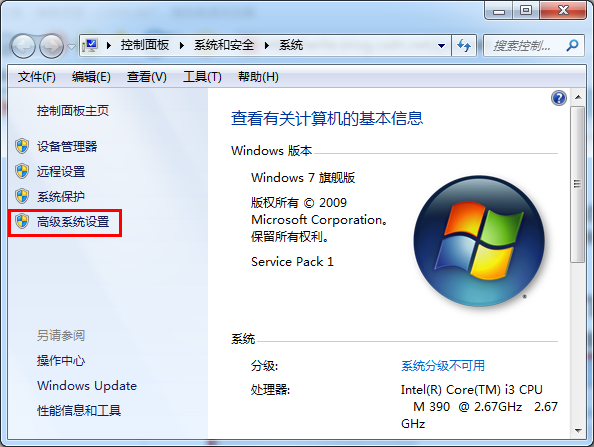
2.在彈出的"系統屬性"視窗中的"高階"選項卡下,選擇"環境變數"

3.在彈出的"環境變數"視窗中,在"系統變數(S)"中設定3項屬性,分別為:JAVA_HOME,PATH,CLASSPATH(大小寫無所謂),若已存在則點選"編輯",不存在則點選"新建"。
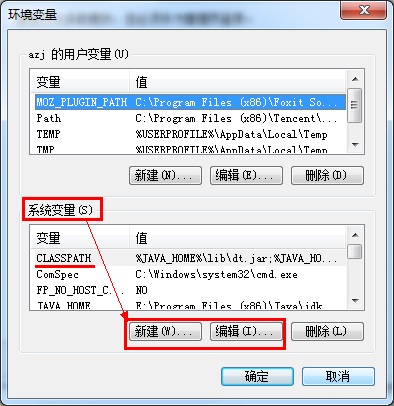
①新建系統變數(JAVA_HOME)
變數名:JAVA_HOME
變數值:E:\Program Files (x86)\Java\jdk1.7.0(該目錄為JDK安裝的路徑,此路徑下包括lib,bin,jre等資料夾)
②編輯系統變數(CLASSPATH),若沒有該變數則需新建;CLASSPATH為java載入類(class or lib)路徑,只有類在classpath中,java命令才能識別
變數名:CLASSPATH
變數值:%JAVA_HOME%\lib\dt.jar;%JAVA_HOME%\lib\tools.jar;(注:該變數值置於CLASSPATH即可;其中,變數值最後要加";")
③編輯系統變數(PATH),若沒有該變數則需新建;PATH使得系統可在任何路徑下識別JAVA命令。
變數名:PATH
變數值:.;%JAVA_HOME%\bin; (注:該變數值置於現有PATH值的前面)
三.測試環境變數是否配置成功,步驟如下
1."開始"--->"執行" or“win+r”,鍵入"cmd";
2.分別鍵入命令"java -version","java",“javac”,出現下面類似畫面,說明環境變數配置成功。


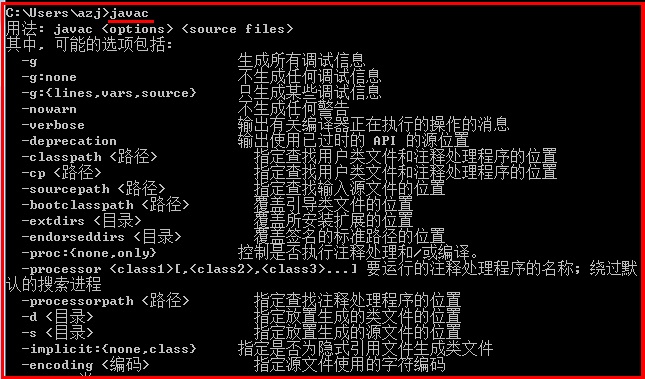
===========================分割線===============================
附:三個環境變數的簡單介紹:JAVA_HOME、PATH 和 CLASSPATH。
JAVA_HOME:該環境變數的值就是 Java 所在的目錄,一些 Java 版的軟體和一些 Java 的工具需要用到該變數,設定 PATH 和 CLASSPATH 的時候,也可以使用該變數以方便設定。
PATH:指定一個路徑列表,用於搜尋可執行檔案的。執行一個可執行檔案時,如果該檔案不能在當前路徑下找到,則依次尋找 PATH 中的每一個路徑,直至找到。或者找完 PATH 中的路徑也不能找到,則報錯。Java 的編譯命令 (javac),執行命令 (java) 和一些工具命令 (javadoc, jdb 等) 都在其安裝路徑下的 bin 目錄中。因此我們應該將該路徑新增到 PATH 變數中。
CLASSPATH:也指定一個路徑列表,是用於搜尋 Java 編譯或者執行時需要用到的類。在 CLASSPATH 列表中除了可以包含路徑外,還可以包含 .jar 檔案。Java 查詢類時會把這個 .jar 檔案當作一個目錄來進行查詢。通常,我們需要把 JDK 安裝路徑下的 jre/lib/rt.jar (Linux: jre/lib/rt.jar) 包含在 CLASSPATH 中。
PATH 和 CLASSPATH 都指定路徑列表,列表中的各項 (即各個路徑) 之間使用分隔符分隔。在 Windows 下,分隔符是分號 (;),而在 Linux 下,分隔符是冒號 (:)。
相關推薦
Win7下配置"JAVA環境變數"---JDK的安裝與配置
一.JDK的安裝 JDK安裝過程很簡單,可以均選擇預設設定,直接點選"下一步"即可;安裝目錄可自定義到自己想安裝的資料夾中,這裡,我選擇的安裝目錄為:E:\Program Files (x86)\Java\jdk1.7.0(JDK安裝目錄)。 二.安裝完JDK
Ubuntu15.04下配置Java環境變數及安裝IntelliJ IDEA
一. Java環境變數的配置 <1>. 下載JDK 下載地址:(請選擇適合自己機型的版本號) http://www.oracle.com/technetwork/cn/java/jav
Win7下的java環境變數配置
一.準備工作 首先到oracle網站上去下載JDK( Java 語言的軟體開發工具包),oracle上面提供的JDK分為兩種,一種是綠色版(解壓即可使用),一種是安裝版(按步驟進行安裝
shell配置java環境變數和批處理配置環境變數
linux配置java環境只需在/etc/profile中新增以下 前提是把jdk解壓到/usr/local路徑,當然路徑可以隨便改 export JAVA_HOME=/usr/local/jdk1.7.0_79 export JAVA_BIN=$JAVA_HOME/bin
批處理一鍵安裝JDK/一鍵安裝JRE和自動配置Java環境變數
對於java或安卓初學者來說,配置java環境變數是一件比較頭疼的事情,在此我向大家分享一個一鍵安裝JDK和自動配置java環境變數的bat批處理方法,需要的朋友可以參考下 安裝JDK/安裝JRE以及配置java環境變數對於java初學者來說是一件比較頭疼的事
Ubuntu 安裝jdk和配置java環境變數
目錄 解壓檔案 由於個人興趣,最近安裝了一個雙系統(Windows10&&Ubuntu),開始體驗Ubuntu的使用。在安裝jdk和配置java環境變數的時候遇到了一些問題,就記下來當作筆記。 下載jdk壓縮包 首先百度搜索jdk,點選
centos 7安裝部署java jdk 8,設定java環境變數(超詳細,其他linux系統也可通過該方法安裝java,配置java環境變數)
前置配置 作業系統:CentOS Linux release 7.5.1804 Java版本號:jdk1.8.0_191 #OS版本號查詢 [[email protected] ~]$ cat
安裝Java語言的jdk,配置java環境變數
一.windows 安裝jdk win7 下載jdk: 地址 https://www.oracle.com/technetwork/java/javase/downloads/index.html 點選 java se 8u191 進入下載頁
WIN7\win10下使用批處理配置JAVA環境變數
我找了很多環境變數批處理的教程,都不太滿意,因此綜合修改了下,拼湊出了這麼一個版本。 該部落格程式碼中的PATH,CLASSPATH,JAVA_HOME和我常用的配置不太一樣,而且發現PATH原本想要在系統變數的基礎上新增java_path值,結果卻變成:
一鍵安裝JDK和自動配置Java環境變數
新建一個Txt文件,在裡面輸入下面的內容: @echo off cls color 2f echo. echo ********************************************** echo. echo 一鍵安裝 Java SE Develop
Win10下配置 java 環境變數
Win10下配置 java 環境變數 首先,下載並安裝JDK,到java官方網站下載JDK並安裝,具體安裝細節不再描述。 這裡安裝的是:jdk-8u152-windows-x64,接下來主要講怎麼配置 java的環境變數 1、右擊“此電腦”的“屬性”選項,選擇“高階系統
Ubuntu配置root使用者下的Java環境變數
ubuntu配置環境變數 sudo gedit /etc/profile 檔案末尾加入下面 JAVA_HOME 是jdk主目錄 export JAVA_HOME=/usr/jdk export JRE_HOME=${JAVA_HOME}/jre export CLA
如何進行JDK安裝\Maven安裝、在eclipse中配置java環境、在eclipse中配置Maven環境、在eclipse中新建maven的web專案?
目錄 一、JDK安裝教程 JDK安裝教程 1.首先下載jdk安裝包,然後解壓安裝包tar -zxvf jdk-7u79-linux-x64.tar.gz 2.修改環境變數 在根目錄下使用命令:vi ./bash_profile 在此檔案中新
Win10作業系統下,Java環境變數的配置和Java入門小程式“hello,world”的編譯
一:首先要下載並安裝JDK 二:配置環境變數及class,path的值 找到單擊右鍵->屬性,進入下圖頁面: 點選”高階”,進入下圖頁面, 點選”環境變數”,如下圖: 點選“新建”,然後按
Linux虛擬機器Ubuntu+配置JAVA環境變數+安裝Tomcat
下載tar.gz的安裝包 解壓縮檔案:tar xzvf apache-tomcat-9.0.10.tar.gz #解壓tar.gz, (如果壓縮檔案為.tar檔案,則 tar -xvf file.tar,如果壓縮檔案為tar.bz2檔案,則 tar -xjvf file.tar.bz2) 刪除壓縮包
史上最簡單的jdk環境變數配置java環境變數配置
一次性簡單教你學會JDK環境變數配置 一次性簡單教你學會JDK環境變數配置,先在網上下載個綠色版的jdk壓縮檔案。如:http://download.csdn.net/album/detai
linux系統下配置java環境變數
本次安裝以linu64位作業系統為參考、安裝jdk1.8 一、安裝前準備 linux伺服器一臺 用root使用者在/usr/local目錄下新建java資料夾 二、jdk下載 如果linux伺服器可以連線外網可以直接使用wget命令在oracle官網上下載,如不能訪問外網則可
Mac 下配置Java環境變數及Maven環境變數
一、官網下載MAC版本的JDK,這裡用的jdk版本是 1.7,得到jdk-7u79-macosx-x64.dmg,雙擊直接預設安裝,預設安裝路徑是 /Library/Java/JavaVirtua
win8配置jdk,配置java環境變數
Win8配置jdk 1.7環境變數 環境:win8(32位)64位差不多 jdk1.7 1.右擊計算機-屬性-高階系統設定-高階-環境變數,彈出“環境變數”對話方塊,主要是改下面的環境變數,不是上面的Administrator。(不然其他使用者還得自
關於win10下配置java環境變數無效怎麼辦
一直以來都是在win7下配置環境變數,今天試了下win10下配置,果然出錯了試了下,java -version沒有問題,java也沒問題但是javac總是提示不是內部或外部命令,推測應該是path得問題最後試了一下,發現由於win10和win7有區別。win7環境變數全在一塊
